Com a evolução dos dispositivos Android modernos, os usuários podem acessar uma variedade de ferramentas de produtividade integradas que simplificam significativamente seu fluxo de trabalho. Ao contrário das versões anteriores, em que era necessário baixar vários aplicativos, agora muitos recursos são perfeitamente integrados ao sistema operacional. Isso não apenas reduz o risco de permissões intrusivas e drenagem de recursos associados a aplicativos de terceiros, mas também aumenta sua eficiência sem depender de software potencialmente prejudicial.
Abaixo, vamos analisar alguns recursos de destaque do Android que aumentam a produtividade.
Modo de foco
Introduzido no Android 9 e 10 como parte do pacote Digital Wellbeing , o Focus Mode permite que os usuários silenciem distrações silenciando notificações de aplicativos selecionados. Isso é incrivelmente benéfico durante o horário de trabalho ou estudo, quando você quer canalizar sua atenção sem a interrupção de pings de mídia social.
Além disso, o Modo Foco vai além ao restringir o acesso a aplicativos específicos por um tempo determinado. Por exemplo, se você tiver dificuldade com distrações de jogos, adicioná-los ao Modo Foco os deixará em cinza na sua gaveta de aplicativos, notificando você quando tentar acessá-los.
Ao contrário do recurso Não Perturbe, o Modo Foco concede a capacidade de escolher exatamente quais aplicativos você deseja excluir das notificações. Você pode até mesmo configurá-lo para ativar automaticamente durante horas de trabalho ou estudo designadas, tornando-o um poderoso aliado no gerenciamento da produtividade.
Para personalizar o Modo Foco, navegue até Settings> Digital Wellbeing and Parental Controls> Focus Mode. A partir daí, selecione os aplicativos a serem silenciados e estabeleça uma programação conveniente para ativação automática.
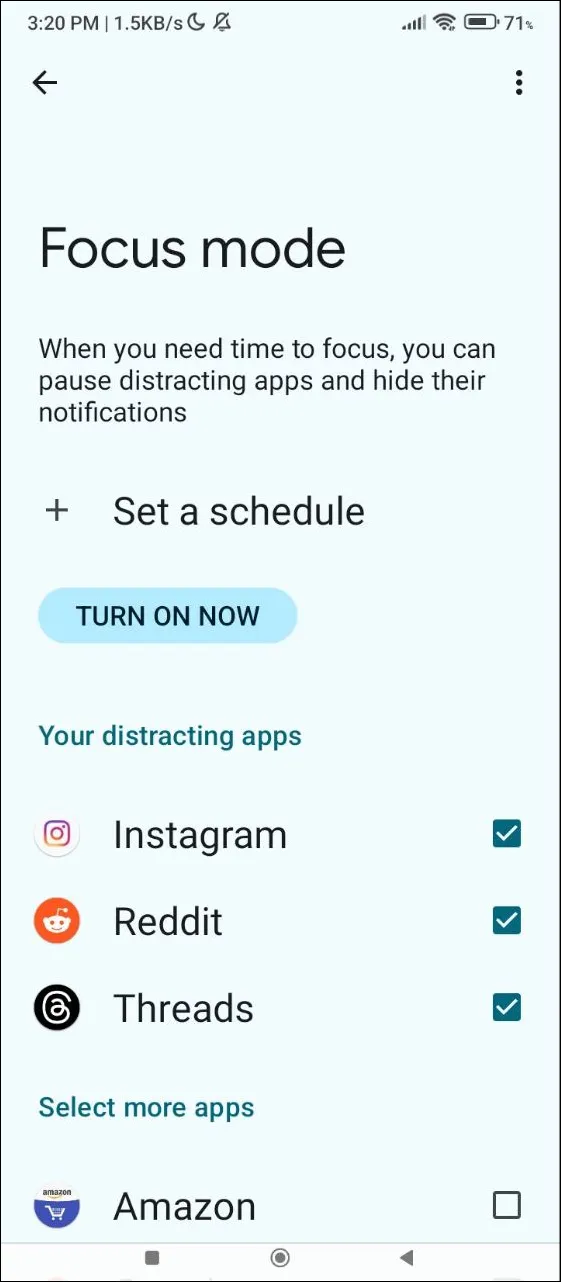
Modo de tela dividida
Para multitarefas frequentes, o Modo de Tela Dividida é um recurso incrivelmente útil que permite que você execute dois aplicativos lado a lado. Perfeito para aqueles momentos em que seu trabalho exige troca constante de aplicativos, este modo pode economizar um tempo valioso e otimizar seus esforços.
Considere um cenário em que você está redigindo um post de blog enquanto pesquisa online simultaneamente; o Modo de Tela Dividida permite que você mantenha seu navegador aberto de um lado enquanto compõe do outro. Também é uma ferramenta excelente para gerenciar comunicações via Slack enquanto responde a e-mails no Gmail ou planeja uma viagem usando o Google Maps e seu calendário.
Lembre-se de que você só pode ter dois aplicativos abertos ao mesmo tempo neste modo, mas o aumento na eficiência pode justificar essa limitação.
Para utilizar o Modo de Tela Dividida, inicie seu primeiro aplicativo, deslize de baixo para cima para acessar o menu “Aplicativos Recentes”, toque no ícone do aplicativo na parte superior e selecione “Tela Dividida” antes de escolher seu segundo aplicativo.
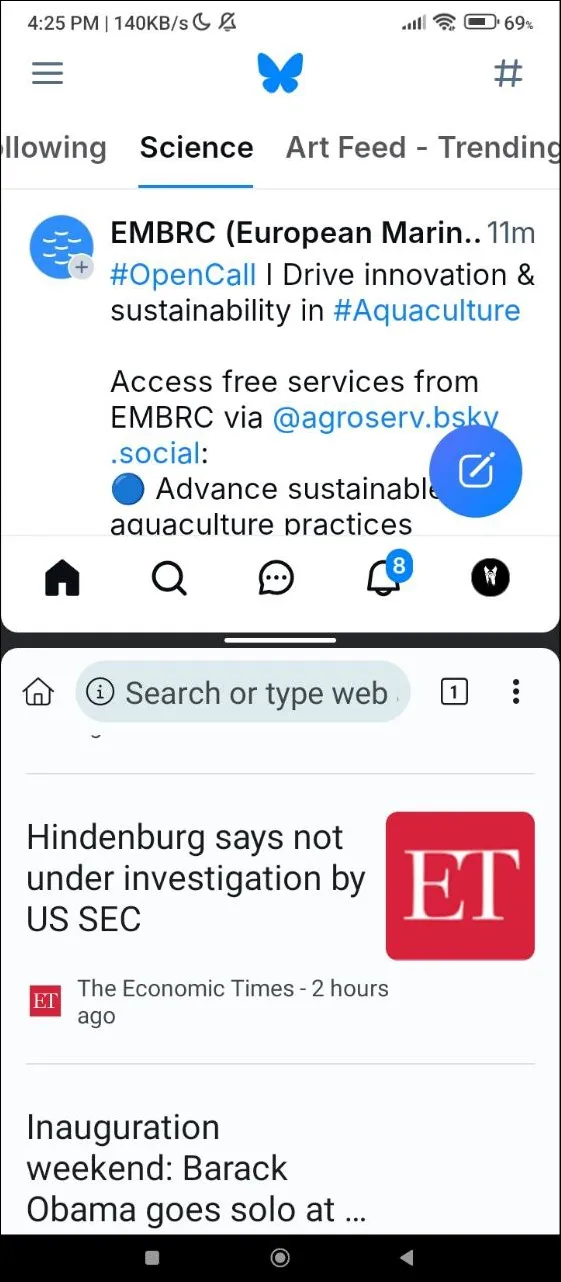
Modo de uma mão
À medida que os smartphones continuam a ficar maiores, a usabilidade pode se tornar um desafio, especialmente para aqueles que preferem operar seus dispositivos com uma mão. Felizmente, o Modo com Uma Mão é uma solução eficiente projetada para tornar todos os elementos na tela facilmente acessíveis, aumentando o conforto e a funcionalidade.
Ative o Modo de Uma Mão navegando até Settings> System> Gestures. Este modo permite que você acesse itens localizados na parte superior da tela sem esticar os dedos desnecessariamente — basta deslizar para baixo a partir do tablet ou do botão home quando habilitado, depois retornar ao modo padrão deslizando para cima no tablet.
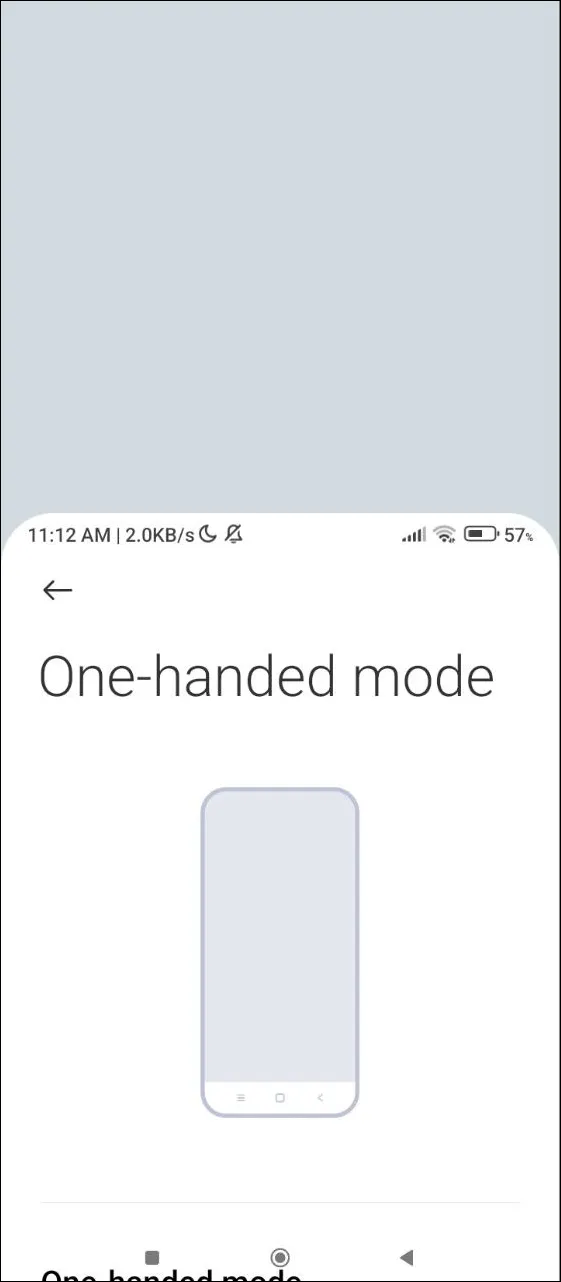
Compartilhamento rápido
Espelhando a funcionalidade do AirDrop da Apple, o Quick Share simplifica o processo de transferência de arquivos entre dispositivos Android, laptops Windows e Chromebooks. Anteriormente conhecido como Nearby Share, esse recurso permite transferências de arquivos via Bluetooth ou WiFi Direct.
Compatível com dispositivos que executam Android versão 6.0 ou mais recente, o Quick Share é altamente flexível. Você pode especificar se deseja compartilhar arquivos apenas com seus próprios dispositivos, seus contatos ou qualquer pessoa próxima, adaptando suas opções de compartilhamento com base em suas preferências de privacidade.
Esse recurso é particularmente valioso em ambientes colaborativos onde o compartilhamento rápido de arquivos é essencial, permitindo contribuições contínuas aos projetos sem a necessidade de conexões físicas.
Para ativar o Quick Share, deslize de cima para baixo na tela para revelar o menu Quick Settings. Se ele não estiver visível, talvez seja necessário deslizar para a direita para localizar o ícone do Quick Share e tocar para habilitá-lo.
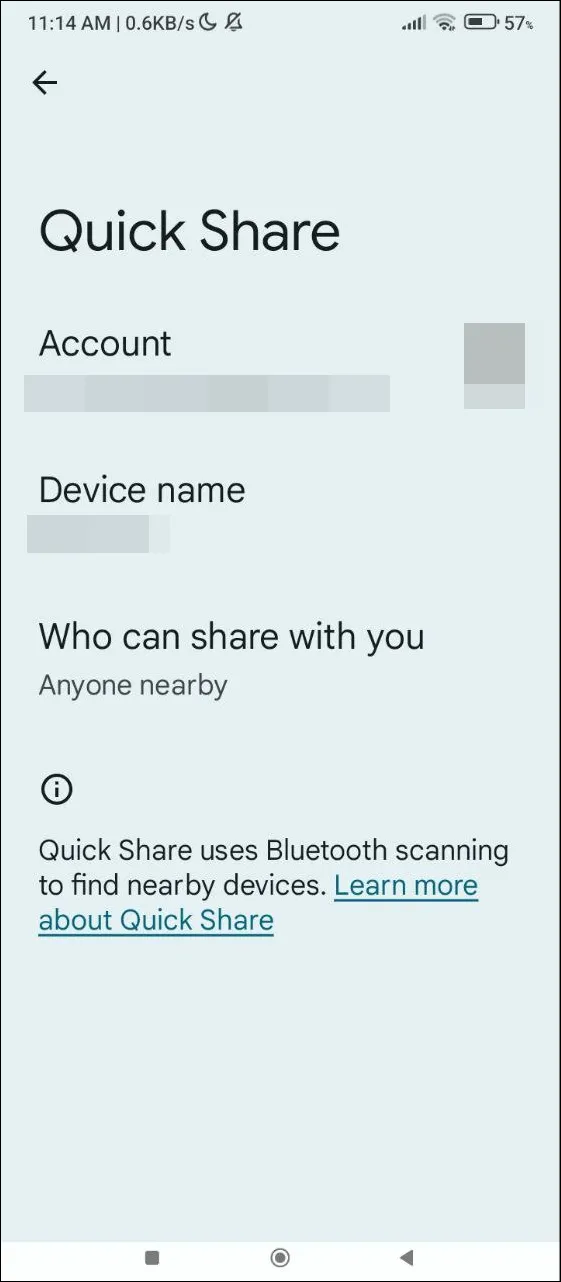
Digitação por voz
Para respostas rápidas a mensagens ou e-mails, a Digitação por Voz é uma ferramenta indispensável. Esse recurso permite que você componha mensagens de texto sem usar as mãos, o que o torna uma ótima opção quando você está envolvido em outras tarefas, como caminhar ou dirigir.
Disponível em todos os aplicativos que suportam entrada de texto, a digitação por voz permite que você dite mensagens, faça anotações ou crie uma lista de tarefas sem levantar um dedo. No entanto, a clareza é fundamental — certifique-se de articular suas palavras claramente para reduzir a probabilidade de erros que exijam correção mais tarde.
Para usar a Digitação por Voz, basta abrir um aplicativo que permita entrada de texto, tocar no campo de digitação e selecionar o ícone do microfone. Quando “Fale Agora” aparecer, comece a ditar sua mensagem!

Fixação de aplicativo
Evitar fechamentos acidentais de aplicativos pode ser crucial, especialmente ao compartilhar seu dispositivo com outras pessoas. O App Pinning é um recurso de segurança útil que permite bloquear um aplicativo na tela, impedindo o acesso ao resto do seu dispositivo.
Anteriormente introduzido no Android 5, o App Pinning requer que você o habilite nas configurações de Segurança do seu dispositivo antes de usar. Depois, você pode configurar um padrão, PIN ou impressão digital para desfixar, fornecendo uma camada extra de segurança.
Esse recurso é particularmente vantajoso durante apresentações, permitindo que você se concentre no seu conteúdo sem distrações. Para fixar um aplicativo, abra-o, pressione longamente o logotipo do aplicativo na parte superior, selecione “Fixar” e use seu método de segurança, se necessário, para desafixar quando terminar.
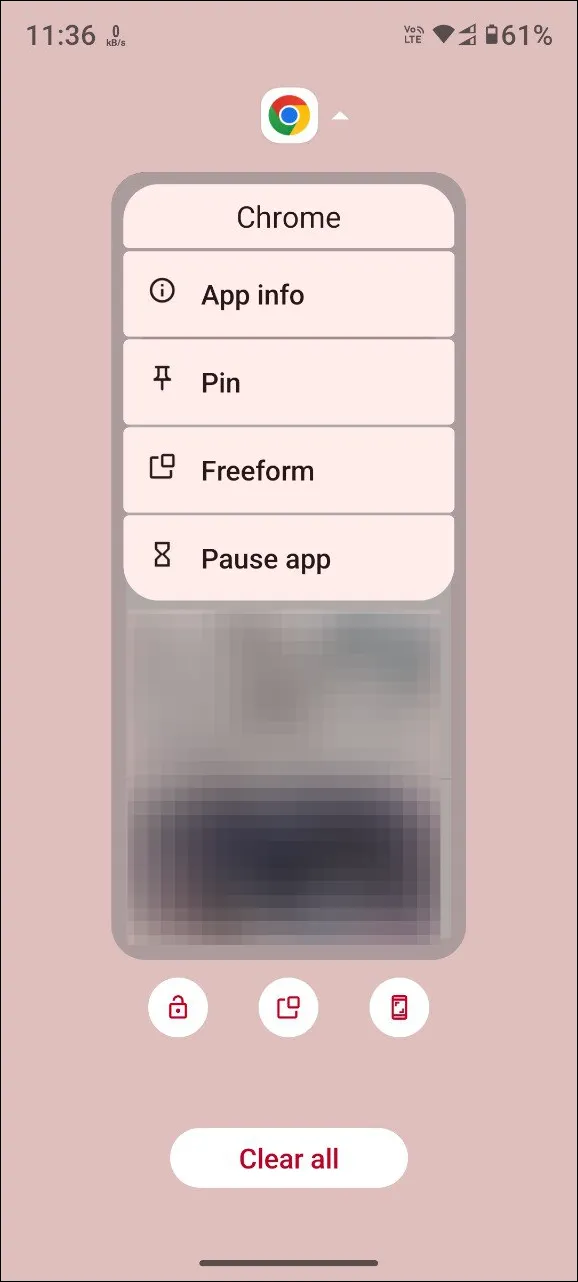
Gêmeos
Lançado inicialmente como Google Bard, o Gemini evoluiu para um assistente robusto com tecnologia de IA, capaz de servir como uma ferramenta de produtividade poderosa. Use-o para recuperação rápida de informações, tornando-o um companheiro ideal para tarefas como pesquisar ou fornecer sugestões de viagem.
Gemini está pronto para ajudar com cálculos, anotações, consultas de receitas e verificação de condições de trânsito em tempo real. Sua integração com o Android permite acesso contínuo por meio de seu aplicativo dedicado ou deslizando de baixo para cima na tela.
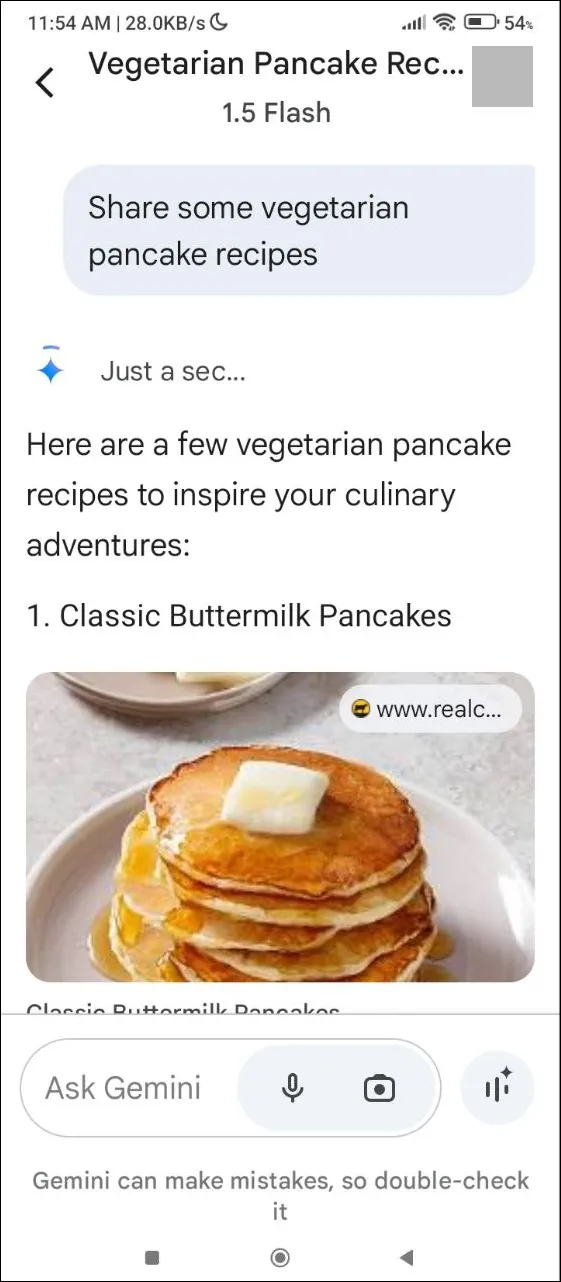
Considerações-chave
- Esses recursos representam apenas uma fração da miríade de melhorias de produtividade disponíveis no Android. Dependendo dos seus padrões de uso, muitas ferramentas adicionais estão à sua disposição na plataforma.
- Embora a maioria dos recursos seja encontrada universalmente em vários dispositivos Android, alguns fabricantes, como a Xiaomi, personalizam sua interface (MIUI) omitindo ou alterando funcionalidades específicas do Android.
- Marcas como a Samsung geralmente enriquecem o Android com recursos proprietários, oferecendo aos usuários opções de produtividade aprimoradas que normalmente não estão disponíveis em dispositivos de outros fabricantes.
- Embora aplicativos de terceiros possam oferecer recursos semelhantes, tenha cuidado, pois eles podem exigir permissões intrusivas que comprometem a segurança do seu dispositivo.
Perguntas frequentes
1. O que é o Modo Foco e como ele ajuda na produtividade?
O Modo Foco é um recurso do Android que permite silenciar notificações de aplicativos específicos, ajudando você a se concentrar em tarefas de trabalho ou estudo sem distrações. Você também pode bloquear o acesso a determinados aplicativos por períodos definidos, garantindo que não fique tentado a se desviar do seu foco.
2. Posso usar o Modo de Tela Dividida em todos os dispositivos Android?
A maioria dos dispositivos Android modernos suportam o Modo de Tela Dividida, mas o método para ativá-lo pode variar de acordo com o fabricante e a versão do Android. É recomendável verificar as instruções específicas do seu dispositivo para garantir a compatibilidade.
3. Como o Quick Share difere dos métodos tradicionais de transferência de arquivos?
O Quick Share permite que os usuários transfiram arquivos entre dispositivos Android e plataformas compatíveis sem fio via Bluetooth ou WiFi Direct, eliminando a necessidade de cabos. Ele também oferece opções de compartilhamento personalizáveis com base nas preferências de privacidade, aumentando a conveniência e a segurança durante o compartilhamento de arquivos.
Deixe um comentário